この記事では
無料の高機能PDF閲覧・編集ソフト
“PDF-Xchange Editor”
を使って、
すでにあるPDFに文字を入力する方法を
ご紹介します。
無料ソフトを使った既存PDFに文字入力する方法をわかりやすくご紹介します。
PDFの閲覧ソフトで代表的なソフトは
Adobe社の”Acrobat Reader DC”が有名です。
しかし個人的には今回ご紹介するソフト、
“PDF-Xchange Editor”
の方が操作しやすいと感じています。
このソフトは“窓の社”でダウンロードが可能です。
なおインストール方法についてはコチラで詳しくご紹介しています。
ちなみにこのソフトは
今回ご紹介する文字入力の他、
- 図形入力
- 画像の貼り付け
- WordやExcel画像の貼り付け
なども可能なので
取り入れて損はないです。
PDFに文字入力をする手順
では早速このソフトを使って
既存PDFに文字入力をします。
説明に使う画面は
予め画面上部のツールバー部分を
クラシックツールバーに変更
(ツールバー右上の切替えボタン)し、
そのうえ自分なりに使いやすく変更しています。
変更内容については別記事でご紹介します。
元のPDFデータです。
“タイプライター”を選択したあと
文字を入力したい場所を
- 左クリック/文字入力に伴いアウトラインが変形
- ドラッグアンドドロップ/最初に文字のアウトラインを決めてから入力
このどちらかの操作をします。
これだけで完了です。
入力文字の文字種や文字サイズを変更する
文字種や文字サイズも変更できます。
新しく入力する文字はもちろん
先に入力した文字も変更が可能です。
ただし元データの文字は変更できません。
文字の間隔はプロパティーから変更できます。
変更した文字種や文字サイズをデフォルトにする
毎回文字を変更するのも面倒なので
お気に入りの文字種や文字サイズ
デフォルトにしておきます。
吹出しなどの文字入力も簡単
吹出しを挿入することも簡単にできます。
既存の文字に強調や取り消し線(打消し線)を付けることも可能
元データの文字に強調や取り消し線など
装飾することは出来ます。
文字として認識している場合のみ可能です。
元データの文字を変更したい場合は、新しい文字で覆い隠す
元データの文字は
編集が一切できないのは
わかっているがどうしても変更したい
場合は
新しい文字を上に乗せて
あたかも上書きしたように見せる
という方法もあります。
タイプライターで文字を作成するのは一緒です。
ただしこのままでは文字間隔が違うため、
文字間隔を元データに近づけます。
徹底したい場合は文字種も元データに合わせます。
作成が終わったら文字に背景を付けます。
背景色は地色に合わせます。
微調整しながら、
それっぽく見せます。
完成です。
新しく作成した文字の方が小さい場合、
そのままだと元データの文字が現れてしまいます。
そんなときはタイプライターで改行して
白い背景部分を増やしたり、
先に背景色の図形を作って
元データの文字を隠すとうまくいきます。
PDF上で新しく入力した文字は
別のPDFで開いた時に、
映らない又は印刷されない場合があります。
そうすると隠した文字が現れてしまうので、
対応方法としては、
仕上がったPDFをもう一度PDF化するという
方法を使います。
PDF化については使いやすい無料ソフトを
別記事でご紹介しています。
このソフトを使った
画像の挿入方法は
PDFにjpg,png画像やExcel、Wordまで簡単貼付け!方法をご紹介します。
線や図形を描く方法は
【PDFに線を引く+図形を描く】が無料ソフトで簡単にできます!
でそれぞれわかりやすくご紹介しています!

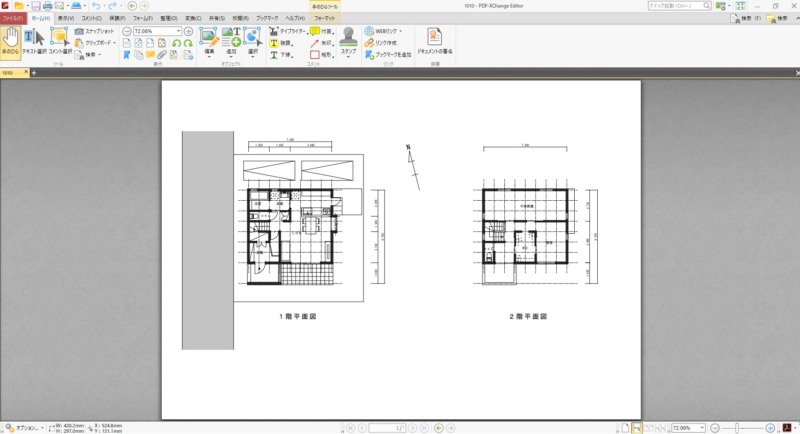
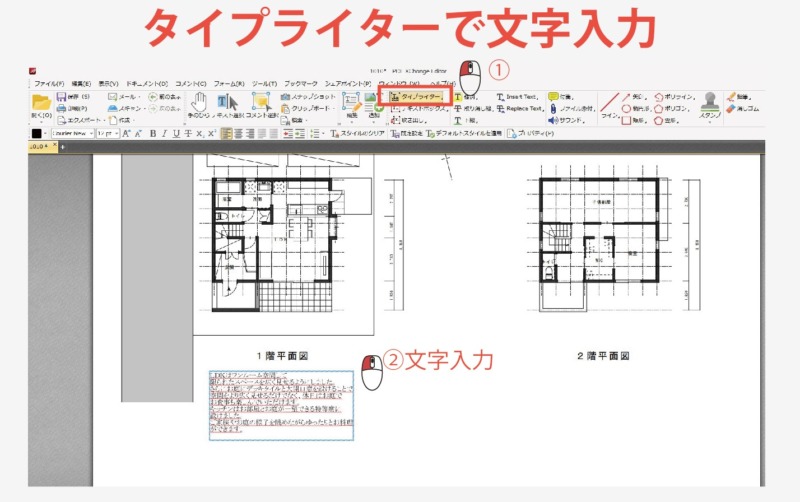
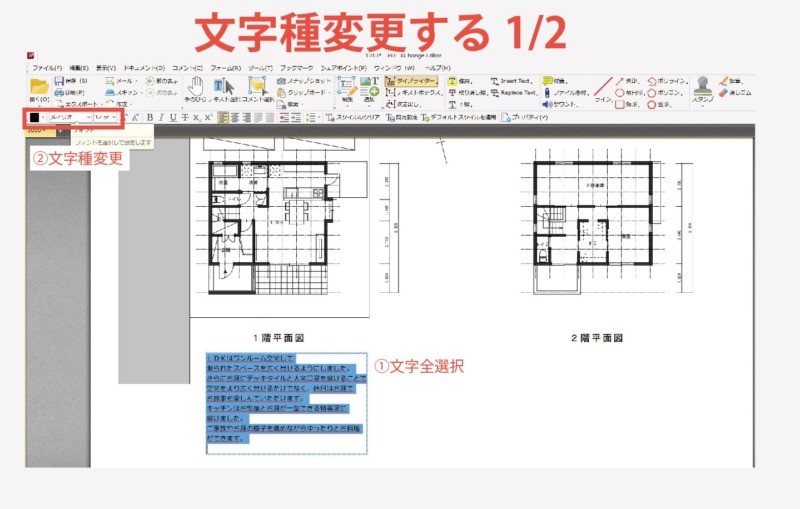
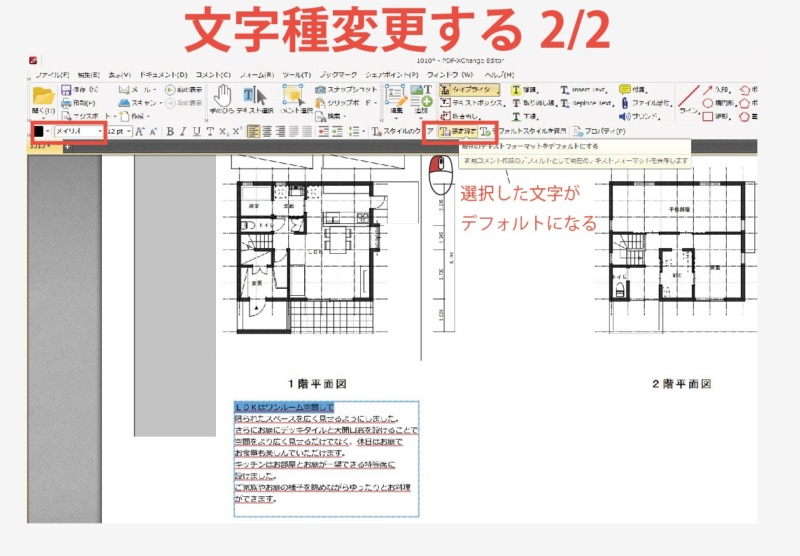

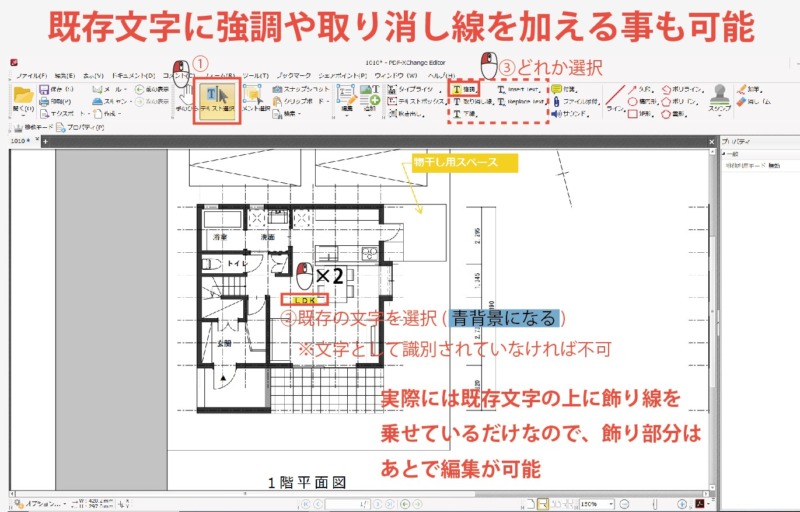
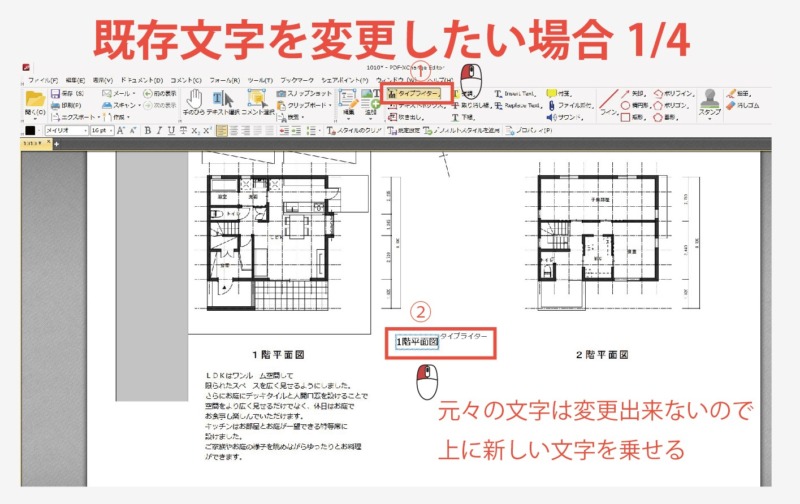
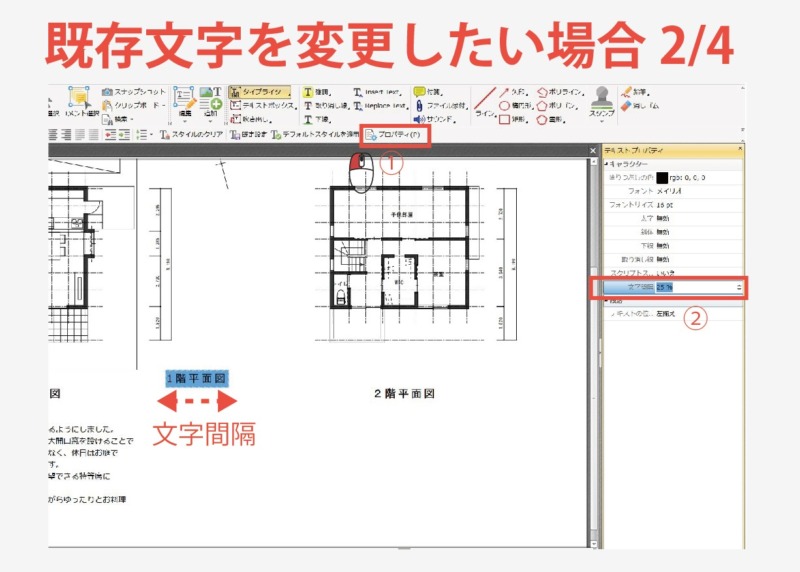




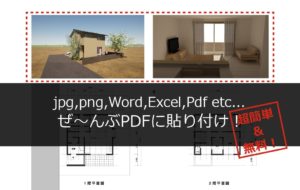
コメント